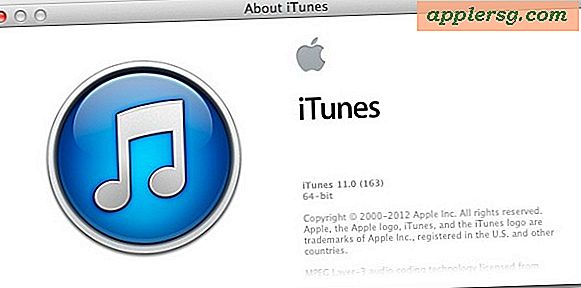Spotlight fungerar inte? Fixa en bruten Spotlight-meny med dessa felsökningstips
 Spotlight är förmodligen den bästa funktionen att slå Mac OS på år, när du väl vant sig med att använda den, går till en dator utan att det känns hopplöst otillräckligt. Jag använder Spotlight för allt från att starta program, hämta bilder, leta efter gamla e-postmeddelanden, bokstavligen bara om allt. Om du inte använder Spotlight missar du. Om du använder Spotlight, stannar Spotlight-menyn mystiskt upprepade gånger (det är tydligt att det här är vanligare sedan vissa OS X-uppdateringar), och vi kommer att ge dig några metoder för att felsöka Spotlight och få tillbaka det fullt ut arbetsorder.
Spotlight är förmodligen den bästa funktionen att slå Mac OS på år, när du väl vant sig med att använda den, går till en dator utan att det känns hopplöst otillräckligt. Jag använder Spotlight för allt från att starta program, hämta bilder, leta efter gamla e-postmeddelanden, bokstavligen bara om allt. Om du inte använder Spotlight missar du. Om du använder Spotlight, stannar Spotlight-menyn mystiskt upprepade gånger (det är tydligt att det här är vanligare sedan vissa OS X-uppdateringar), och vi kommer att ge dig några metoder för att felsöka Spotlight och få tillbaka det fullt ut arbetsorder.
Problemen: Spotlight fungerar inte
Det finns flera inkarnationer av Spotlight-problem som jag personligen har stött på, de är:
- Problem # 1) Spotlight-menyikonen lyfter fram, men ingen sökformulär visas
- Problem # 2) Spotlight sökformulär visas, men inga resultat visas
- Problem # 3) Spotlight-sökning fungerar, men resultaten är dåliga och ofullständiga
Medan du inte är helt säker på vad som orsakar några av dessa problem, kan du prova dessa felsökningsmetoder som ofta fungerar för att reparera Spotlight:
Lösningarna: Felsökning av strålkastare
Lösning # 1: Död SystemUIServer
- Starta Aktivitetsmonitorn (finns i / Program / Verktyg /)
- Leta reda på processen "SystemUIServer", markera den och klicka på den röda knappen "Avsluta processen"
- Inom några sekunder kommer menyraden att bygga om sig själv och ofta kommer Spotlight att fungera magiskt
Lösning # 2: Uppbygga Spotlight Index manuellt
- Starta "Terminal" (finns i / Program / Verktyg /)
sudo mdutil -E /exakt vid kommandotolken:sudo mdutil -E /- Du kommer att bli ombedd för ditt lösenord, ge det, eftersom det här kommandot kräver att administratörsprivilegier ska köras
- Du kommer att få ett bekräftelsemeddelande som säger att indexet kommer att byggas om
- Vänta tills index är färdigt ombyggnad, det kan ta ett tag beroende på hårddiskens storlek, antal filer etc.
- Obs! Du kan också bygga om Spotlight-indexet med MainMenu, som nämns i Solution # 4
Lösning # 3: Ändra skrivbordslösning
- Det här är en konstig fix men det fungerar varje gång för mig när min Spotlight-menyikonen lyfter fram men sökformuläret visas inte
- Öppna "Systeminställningar" via Apple-menyn
- Klicka på "Skärmar" och välj en upplösning som är mindre än vad du för närvarande använder, 640 × 480 verkar alltid fungera
- Välj din ursprungliga upplösning igen, ändra din skärmupplösning tillbaka till normalt
- Spotlight-sökfältet blir magiskt tillgängligt igen
Lösning # 4: Rensa cachar och inställningar
- Tydliga cachar och inställningar relaterade till Spotlight görs bäst genom antingen det fria verktyget OnyX eller det fria verktyget MainMenu, vi rekommenderar MainMenu eftersom det är lättare för nybörjare
- Ladda ner MainMenu här
- Ladda ner OnyX här
- Installera MainMenu
- En liten ikon för Hammer och Skiftnyckel visas i menyraden
- navigera ner till "Rengöring" och städa ut användarcache, systemcache och fontcache
- Obs! Vissa användare upptäcker att rengöring av teckensnittet är tillräckligt för att reparera en skruvig Spotlight, men det kommer inte att skadas för att rensa dem alla
Lösning # 5: Starta om din Mac
- Detta bör nästan listas som # 1 bara för att ibland en enkel omstart kommer att fixa Spotlight, men om jag kan undvika en omstart kommer jag, och ofta, en omstart inte är tillräckligt bra
Vad har MDS och MDWorker att göra med Spotlight?
MDS-processen och mdworker-processerna körs vanligtvis samtidigt på din Mac när Spotlight indexerar din Mac. Låt processerna avslutas för att slutföra ett relevant sökindex för ditt Mac-filsystem.
Förhoppningsvis täcker det, och Spotlight ska fungera bra som nytt igen. Om vi saknade något, gärna bidra med i kommentarerna nedan.
Glad Spotlighting!